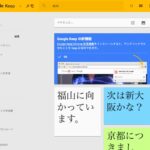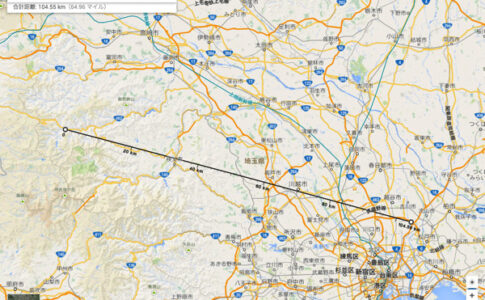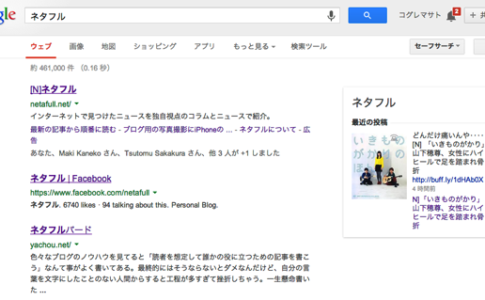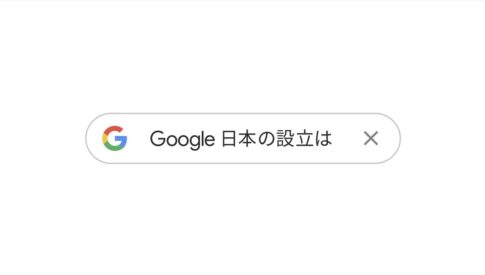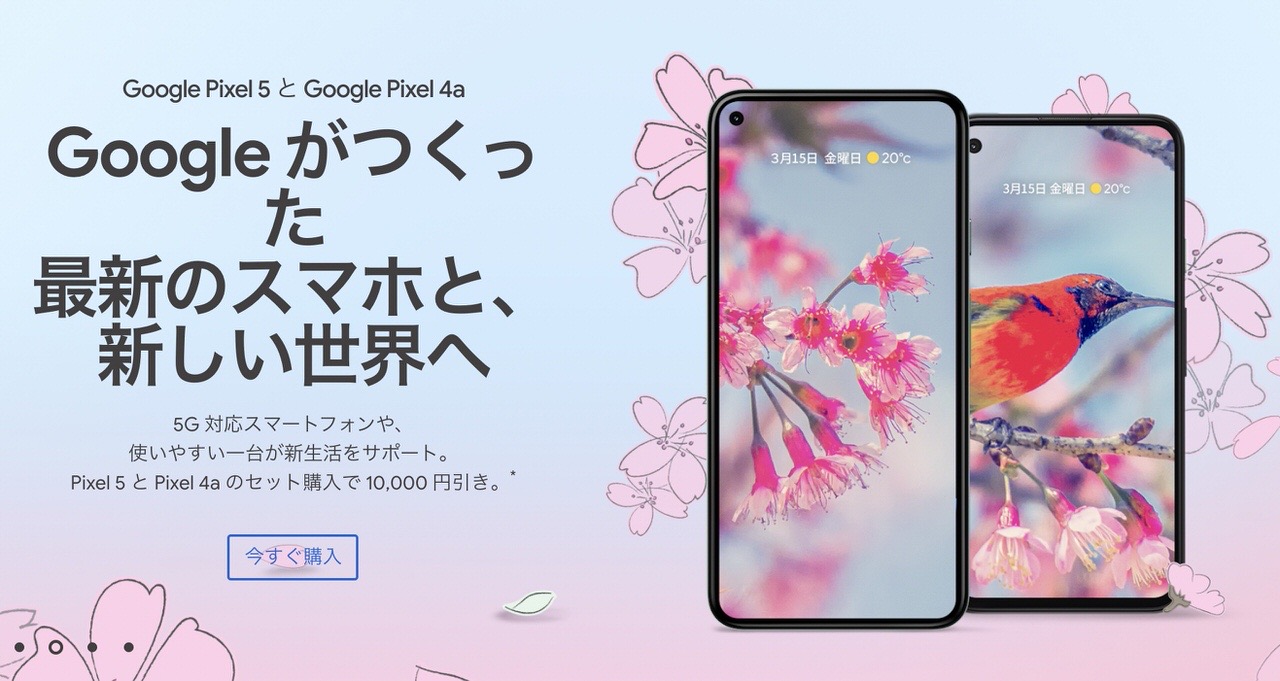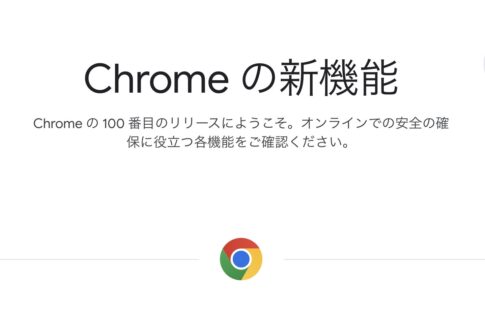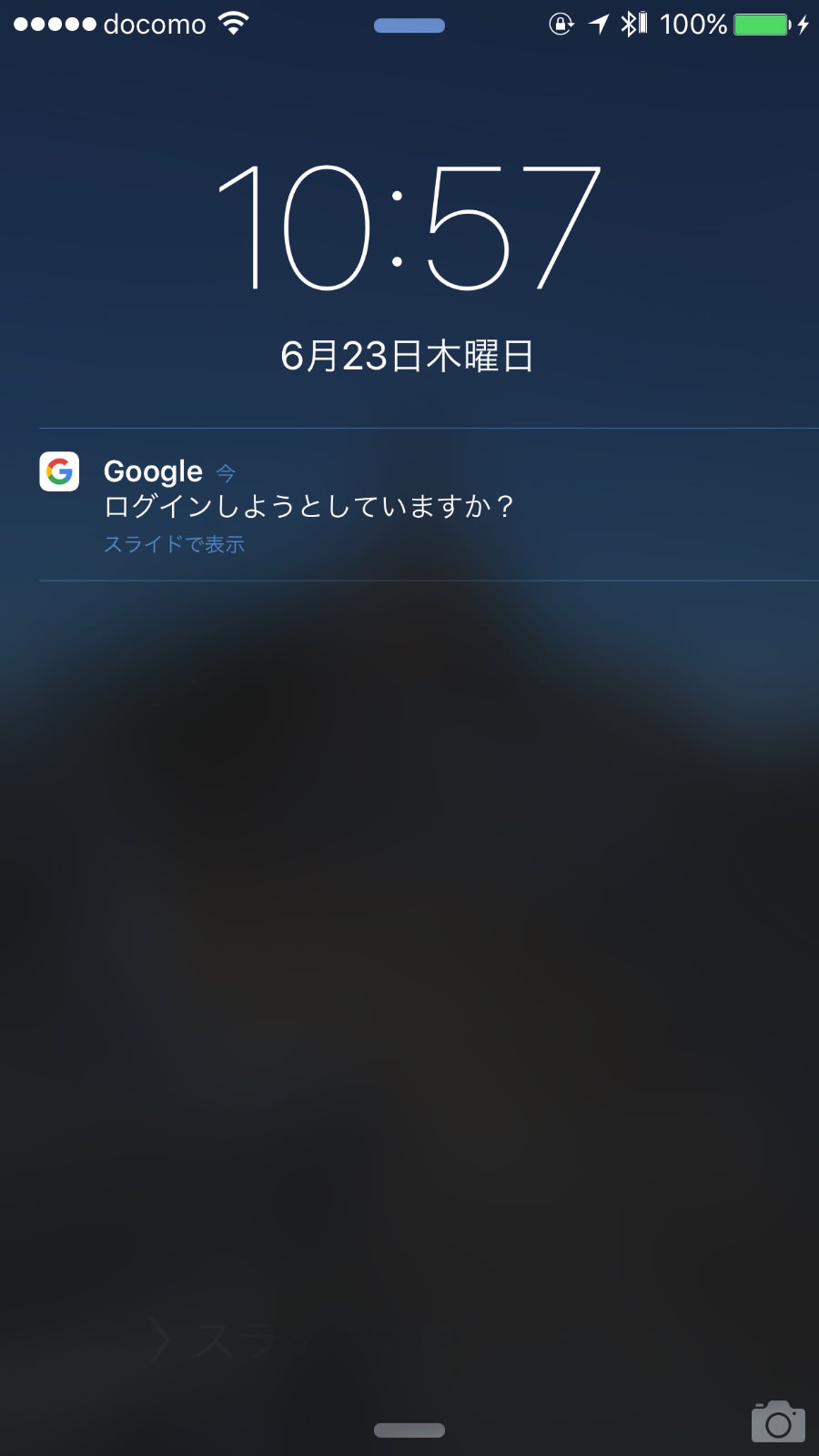
2段階認証と聞いただけで「うっ、なんだか面倒そう」と思ってしまうのですが、セキュリティのためには導入しておきたいところ。そこで面倒そうなあなたにも朗報です。Googleが、スマホでメッセージを受け取るだけの簡単な2段階認証を導入しました。試してみたらこれは簡単。
Googleが楽な新2段階認証を導入。AndroidとiPhone対応、設定と使い方という記事になってます。
従来の2段階認証のように認証アプリ(Authenticator)を開いたり、SMSが届くのを待ってトークンを手入力する必要なく、スマホに届く「ログインしようとしていますか?」通知に「はい」とタップするだけで認証できるようになります。
今回、Googleが導入したのは「Google prompt」という方式で、スマートフォンに届いたプッシュ通知を利用するというものです。Googleアプリをインストールして設定しておくと「ログインしようとしていますか?」と通知がきて「はい」とすると2段階認証が完了です。iPhoneならTouch IDでも良いのですから、これは簡単ですよね。
ぼくも早速、設定してみました。その方法をご紹介します。
「Google prompt」Googleの2段階認証を設定する方法
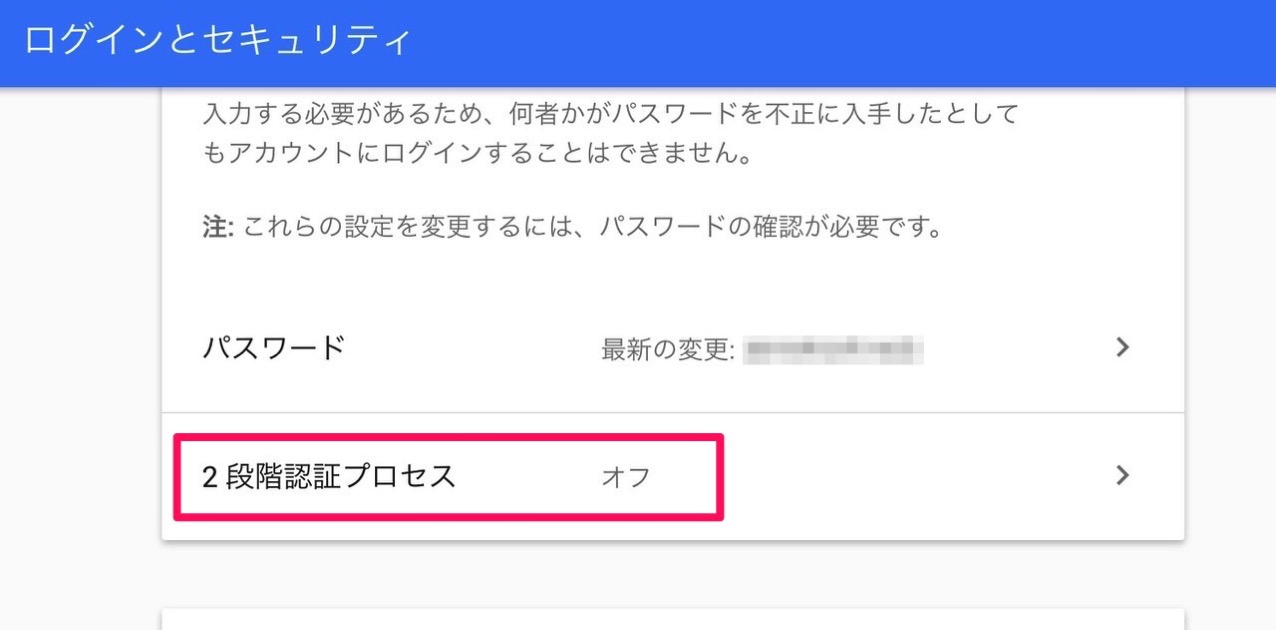
Googleのマイアカウントから「ログインとセキュリティ」から「2段階認証プロセス」をオンにします。
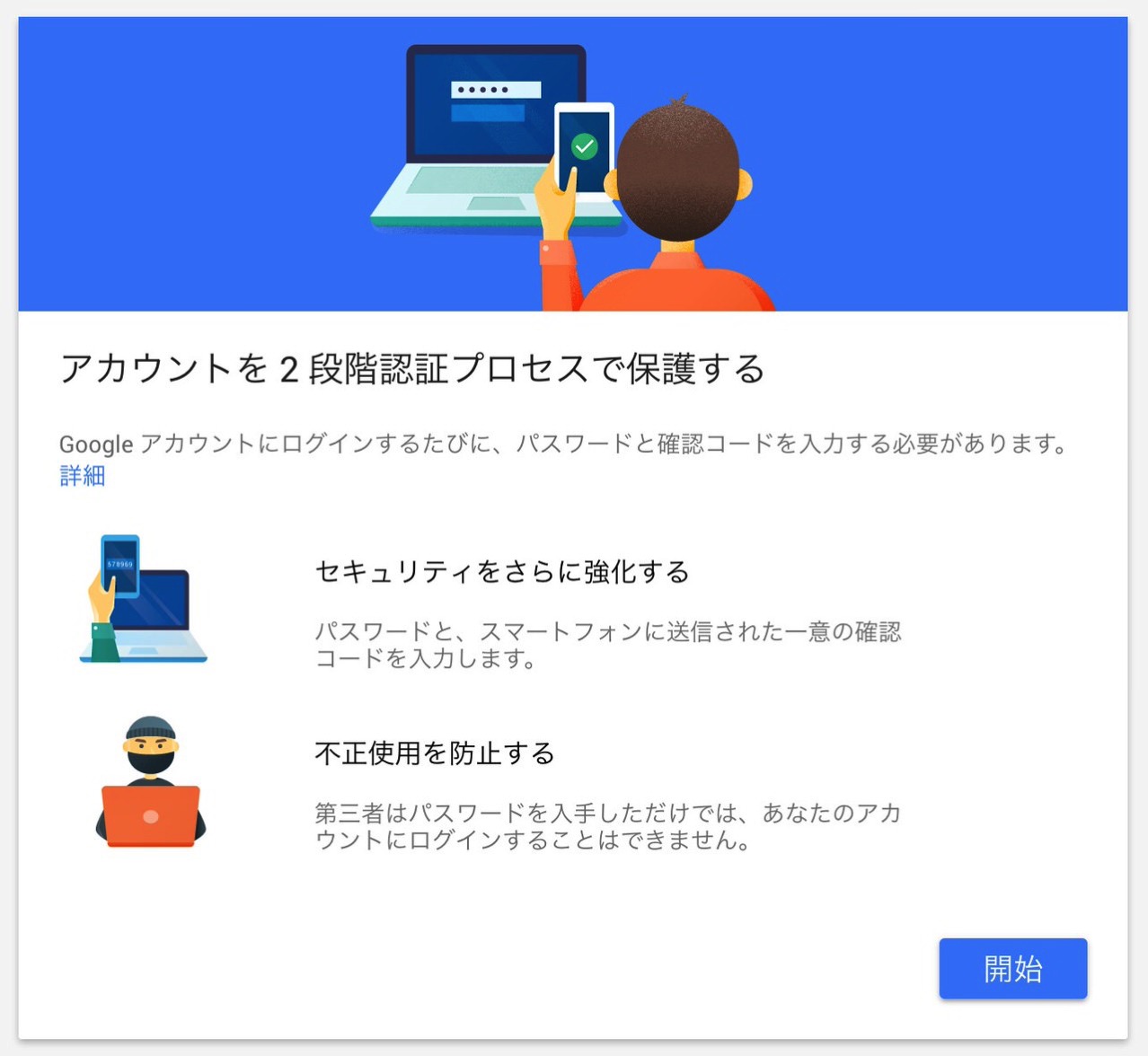
「アカウントを2段階認証プロセスで保護する」を開始して設定します。
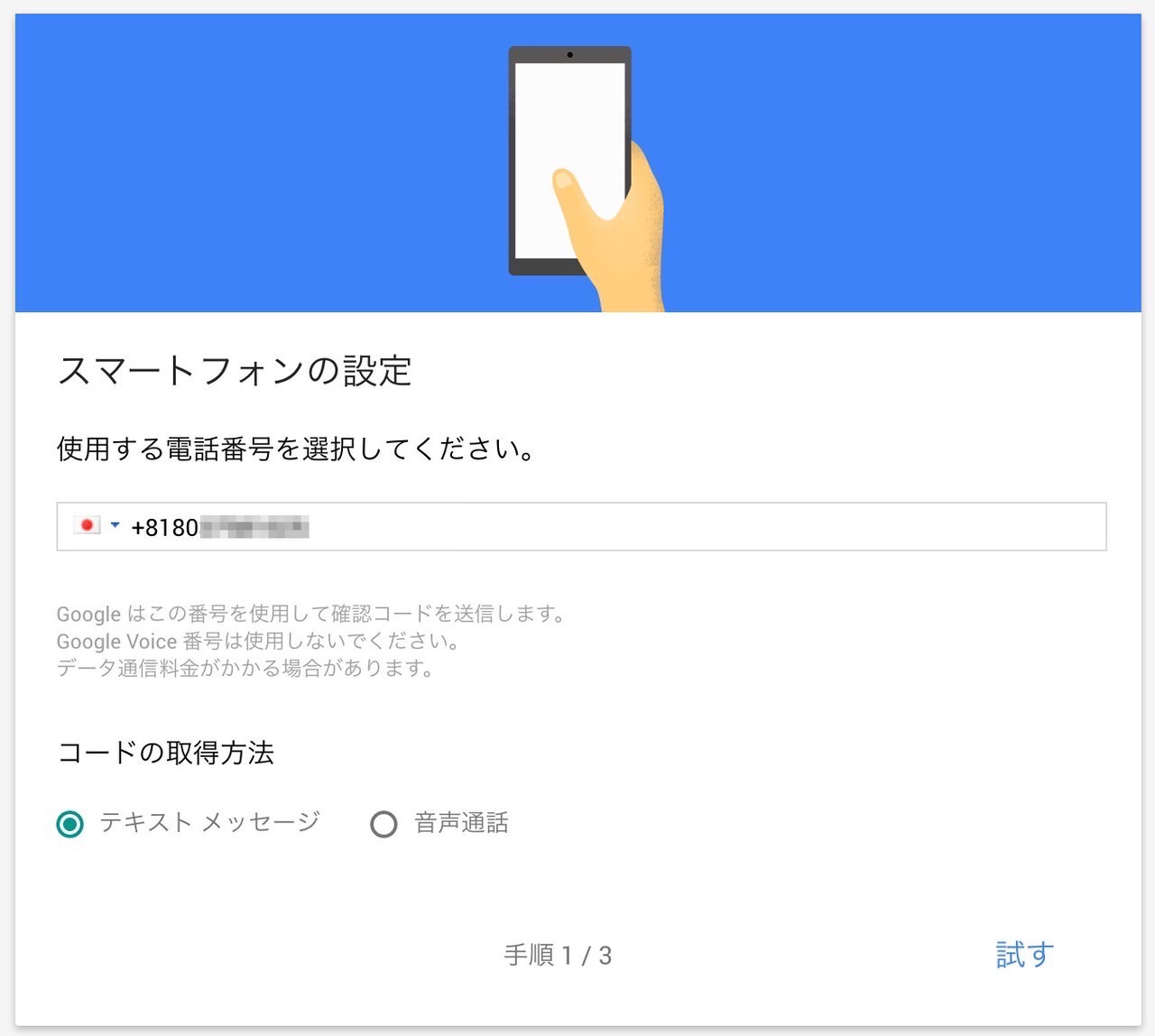
最初に使用するスマートフォンの電話番号と、コードの取得方法を設定します。これはSMSで届く「テキストメッセージ」で良いかと思います(SMSが受信できれば)。
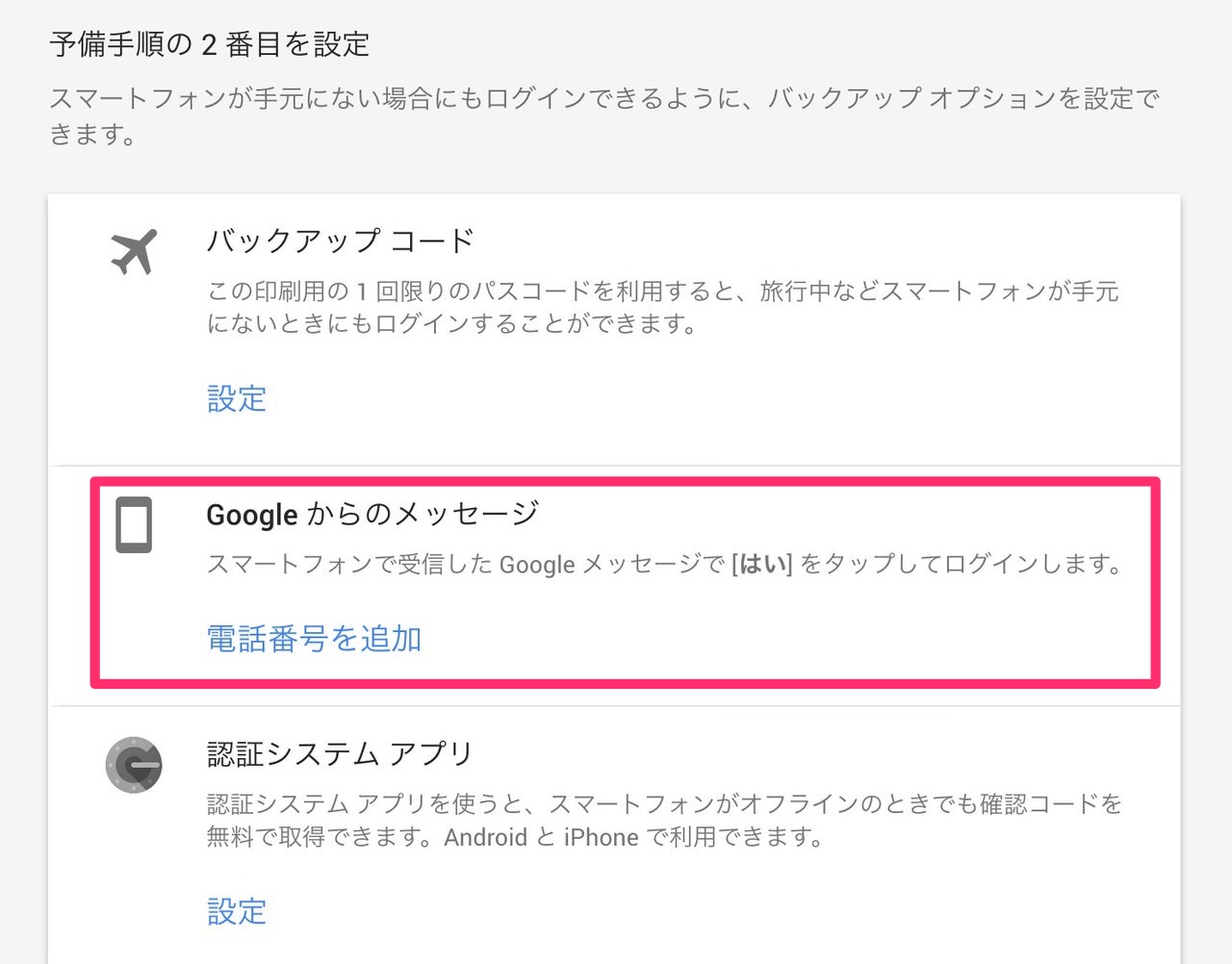
続いて、目的である「Googleからのメッセージ」を選択します。これが設定できると、スマートフォンで受信したメッセージに「はい」でログインが可能になります。
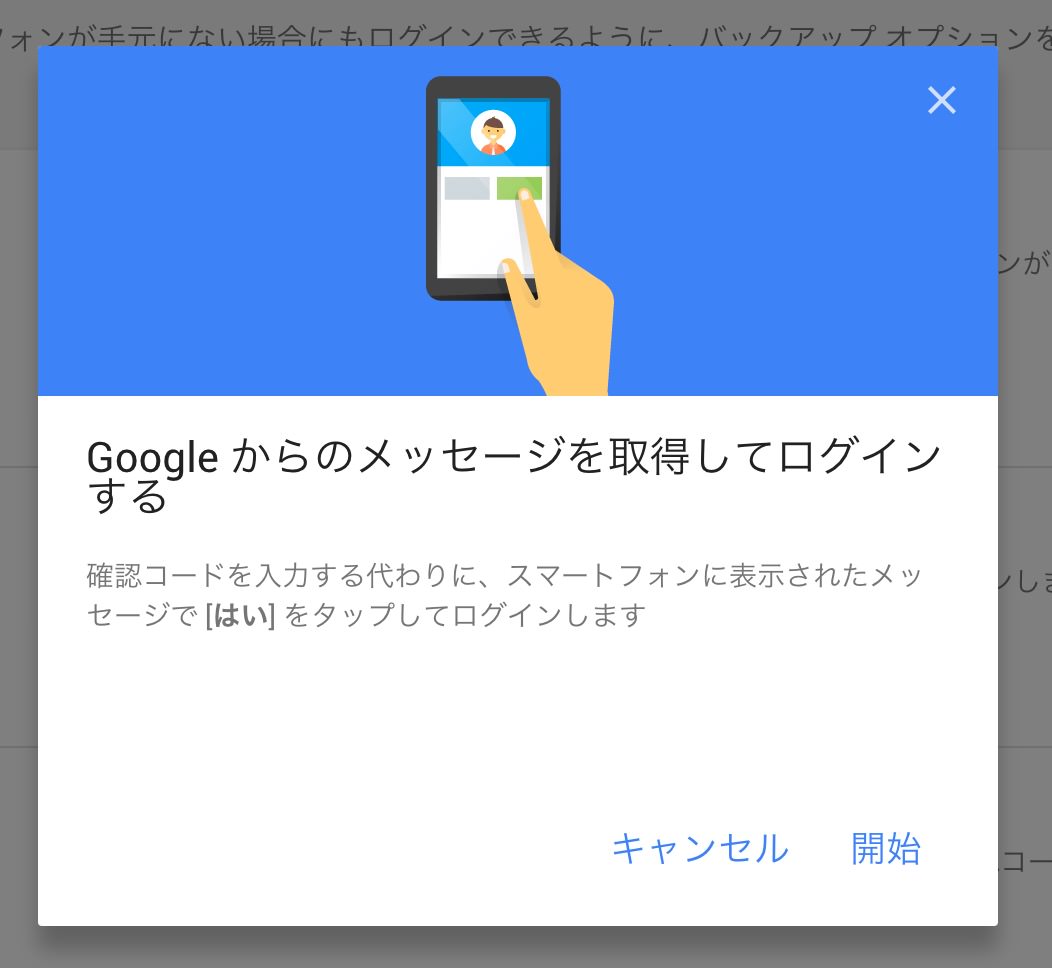
「Googleからのメッセージを取得してログインする」を「開始」します。
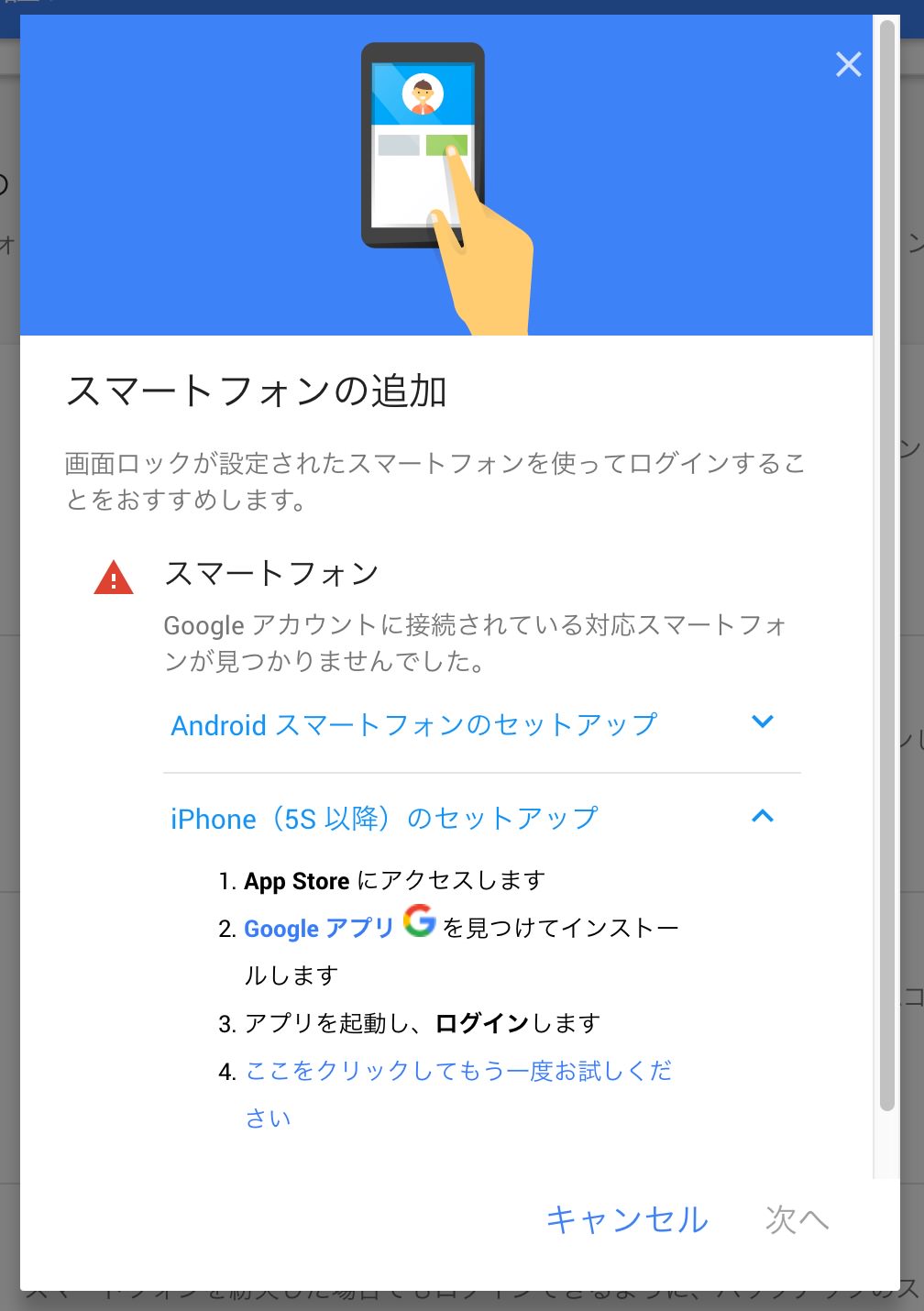
続いてスマートフォンを追加します。ここでAndroidのユーザーであればAndroidスマートフォンを、iPhoneのユーザーであればiPhoneを選択します。
Googleアプリがインストールされていることが条件です。ログインしていない場合は、ここでログインしておきます。そして「ここをクッリクしてもう一度おためしください」をクリックすると、iPhoneにSMSが届きますので、それで認証などします。ここはスマートフォンの追加のための手続きが必要です。
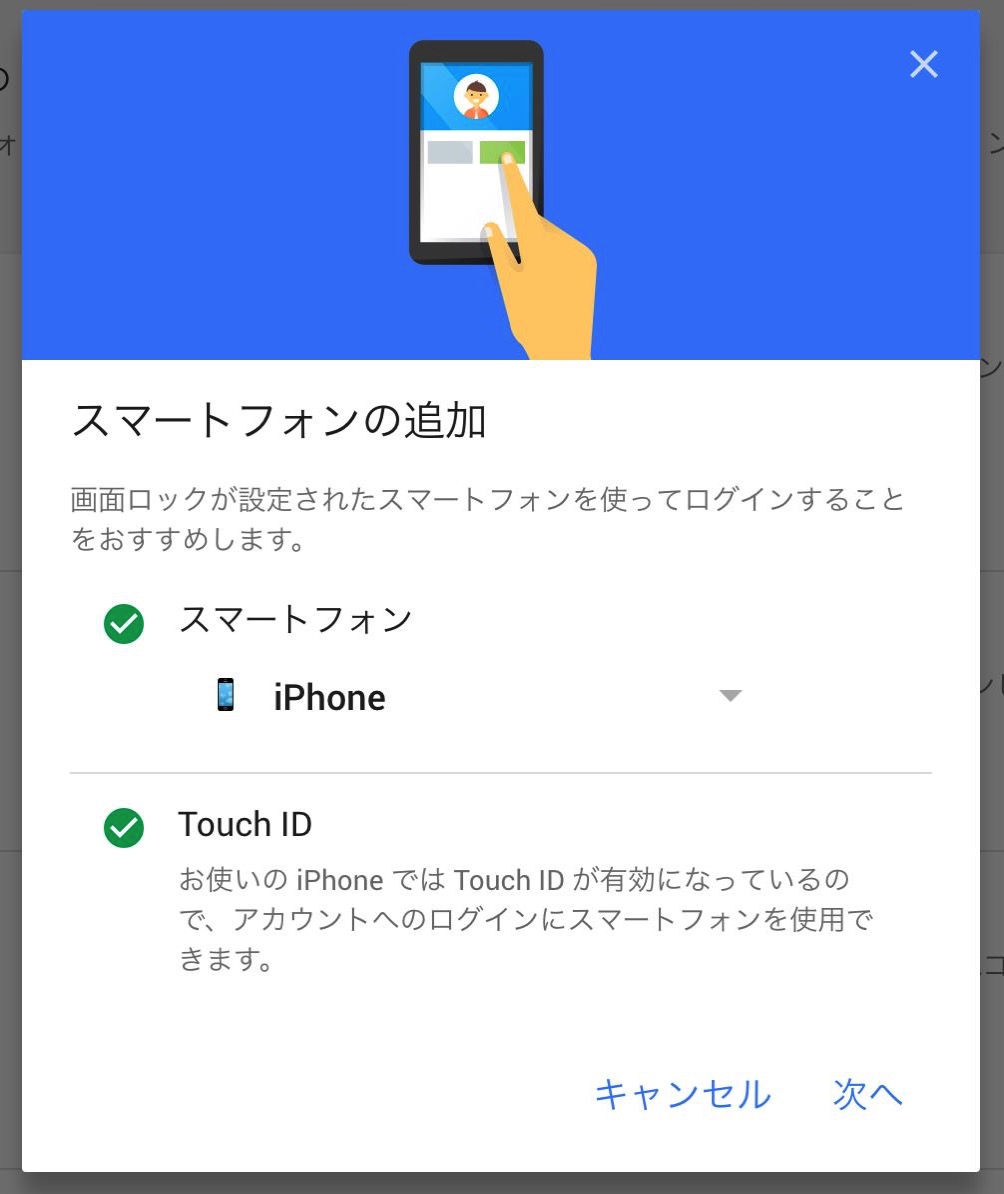
スマートフォンが追加されると、このような画面になります。Touch IDが有効なので、それを利用してログインできる旨も表示されます。
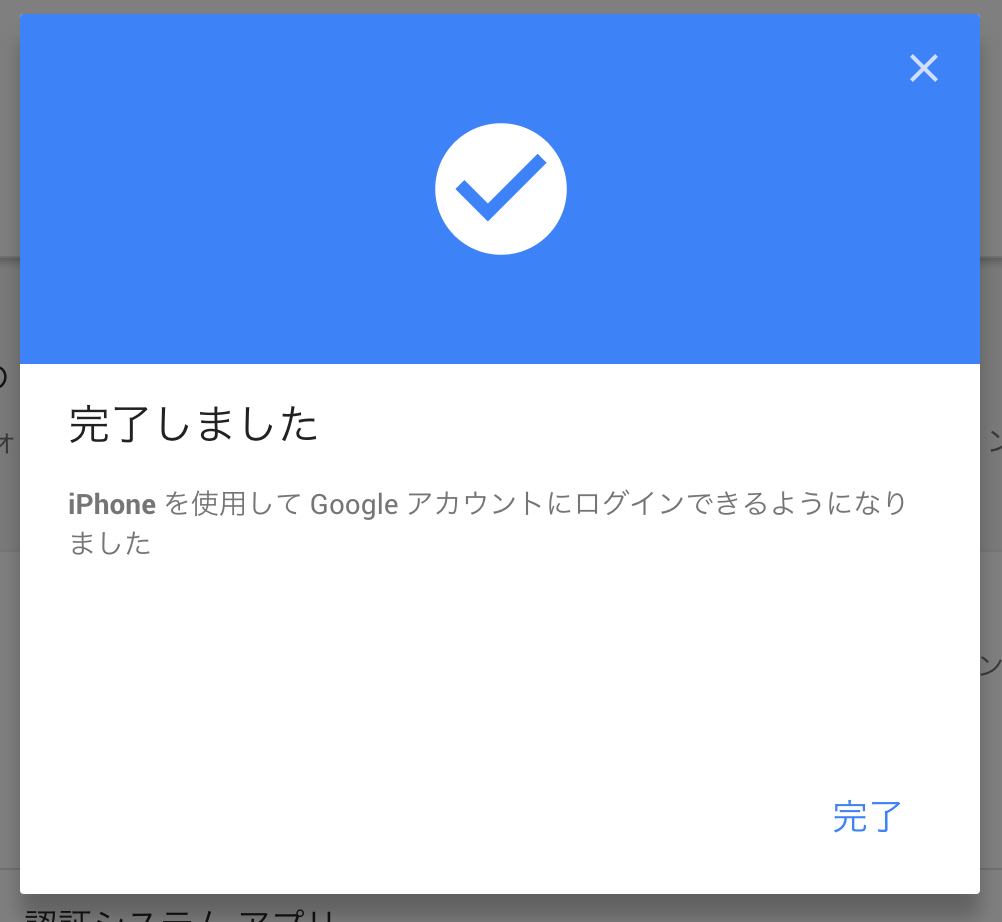
以上で設定は完了です。
これでiPhone(スマートフォン)で通知でメッセージを受け取るだけで、Googleに2段階認証ができるようになりました。簡単ですね!